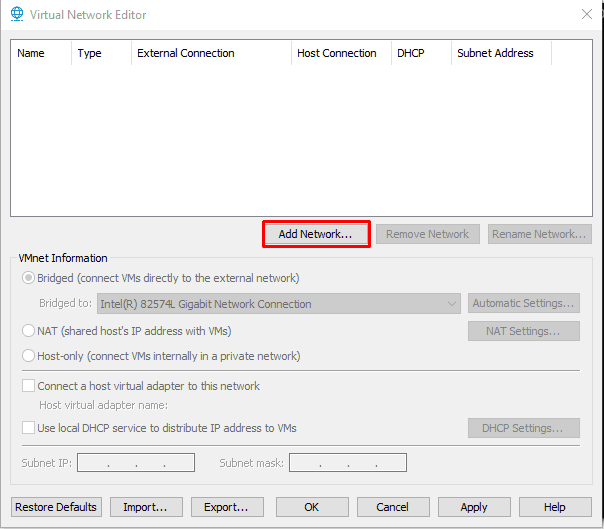Thiết lập Virtual Network trên vmware
VMware workstation là phần mềm giả lập, nói cách khác là 1 cái máy trạm tạm thời giúp chúng ta cấu hình trên này, nhưng bên cạnh đó chúng ta phải sử dụng card mạng internet ảo hóa để truy cập internet, Nói cách khác nó là vitrual Network (VNet ). Hôm nay mình xin Hướng dẫn thiết lập Virtual Network trên vmware. để làm được điều này, các bạn hãy Download VMware Workstation Pro 16 Full Key . và bài viết này đang nối tiếp bài
Hướng dẫn cài đặt Vmware Workstation Pro 16 trên máy tính
Bước 1. Mở phần mềm lên và chọn Edit –> Vitrual Network Editor… như hình
Bước 2. Chọn Change Setting mở mở quyền cao nhất trong Vitrual Network.
Bước 3. Chọn Add Network để bắt đầu thêm một card mạng mới.
Bước 4. Chọn CardVnet0 để cấu hình 1 card mạng ảo từ VMware. 
Bước 5. Chọn 1 card mạng và bắt đầu thêm nó vào bảng theo dõi của chúng ta. ở đây mình chọn card mạng VNet 0 làm chuẩn. Các bạn chọn card mạng chuẩn host-only ( vì mình đang dùng card mạng local ) nên dùng card này, tick vào 2 ô vuông như hình. Thiết lập mặc định theo IP mình quy định sẳn vì sau này sẽ dùng lab theo dãy IP này cho những bài tiếp theo.
- Bridged : kết nối lớp mạng VMware ảo với mạng bên ngoài ) đây là option nếu bạn nào muốn cho đi internet bên ngoài, máy ảo lúc này tương đường với 1 máy ở mạng ngoài của mình. SSH được.
- NAT (Vitrual Network Translate). Chia sẻ địa chỉ từ host IP với VMware, nghĩa là nó cũng tương tự card Bridged, nhưng nó đã được dịch chuyển lớp mạng ảo thật thành lớp mạng khác, với địa chỉ này thì mình không SSH được vào bên trong II pđó.
- Host-only: kết nối Mạng nội bộ trong một mạng riêng, nghĩa là tất cả các card mạng trong VMware được kết nối lại với nhau. SSH được.
Bước 6. Tương tự card mạng 1, card Vnet 2, Card Vnet 3…. Vnet 19. các bạn cấu hình tương tự.
Lưu ý: Mỗi Vnet đi theo với IP đã quy định
Bước 7. Trên bàn phím, chúng ta chọn phím windows + R. nhập lệnh: ncpa.cpl để kiểm tra card mạng đã được theo vào máy tính của chúng ta chưa.
Bước 8. Thành công, như vậy tất cả card mạng đã được thêm vào máy tính, bây giờ đi kiểm tra IP xem có đúng như chúng ta đã cấu hình chưa.
Bước 9. Trên bàn phím, chúng ta chọn phím windows + R, gõ lệnh. cmd, sau đó gõ tiếp lệnh: ipconfig . Kiểm tra ip đã có, thành công 
Bước 10. Ping thử 1 card mạng nào đó. ping 10.10.10.1 . thành công
Kết luận: Như vậy mình đã hướng dẫn thiết lập Virtual Network trên vmware
Đây là những bước cơ bản nhất để bạn muốn trở thành 1 master trong môi trường ảo hóa VMware Workstation.
Hy vọng hữu ích cho bạn.
* KHOÁ HỌC ORACLE DATABASE A-Z ENTERPRISE trực tiếp từ tôi giúp bạn bước đầu trở thành những chuyên gia DBA, đủ kinh nghiệm đi thi chứng chỉ OA/OCP, đặc biệt là rất nhiều kinh nghiệm, bí kíp thực chiến trên các hệ thống Core tại VN chỉ sau 1 khoá học.
* CÁCH ĐĂNG KÝ: Gõ (.) hoặc để lại số điện thoại hoặc inbox https://m.me/tranvanbinh.vn hoặc Hotline/Zalo 090.29.12.888
* Chi tiết tham khảo:
https://bit.ly/oaz_w
=============================
KẾT NỐI VỚI CHUYÊN GIA TRẦN VĂN BÌNH:
📧 Mail: binhoracle@gmail.com
☎️ Mobile: 0902912888
⚡️ Skype: tranbinh48ca
👨 Facebook: https://www.facebook.com/BinhOracleMaster
👨 Inbox Messenger: https://m.me/101036604657441 (profile)
👨 Fanpage: https://www.facebook.com/tranvanbinh.vn
👨 Inbox Fanpage: https://m.me/tranvanbinh.vn
👨👩 Group FB: https://www.facebook.com/groups/DBAVietNam
👨 Website: https://www.tranvanbinh.vn
👨 Blogger: https://tranvanbinhmaster.blogspot.com
🎬 Youtube: http://bit.ly/ytb_binhoraclemaster
👨 Tiktok: https://www.tiktok.com/@binhoraclemaster?lang=vi
👨 Linkin: https://www.linkedin.com/in/binhoracle
👨 Twitter: https://twitter.com/binhoracle
👨 Địa chỉ: Tòa nhà Sun Square - 21 Lê Đức Thọ - Phường Mỹ Đình 1 - Quận Nam Từ Liêm - TP.Hà Nội
=============================
vmware, học oracle database, Tự học Oracle, Tài liệu Oracle 12c tiếng Việt, Hướng dẫn sử dụng Oracle Database, Oracle SQL cơ bản, Oracle SQL là gì, Khóa học Oracle Hà Nội, Học chứng chỉ Oracle ở đầu, Khóa học Oracle online,khóa học pl/sql, học dba, học dba ở việt nam, khóa học dba, khóa học dba sql, tài liệu học dba oracle, Khóa học Oracle online, học oracle sql, học oracle ở đâu tphcm, học oracle bắt đầu từ đâu, học oracle ở hà nội, oracle database tutorial, oracle database 12c, oracle database là gì, oracle database 11g, oracle download, oracle database 19c, oracle dba tutorial, oracle tunning, sql tunning , oracle 12c, oracle multitenant, Container Databases (CDB), Pluggable Databases (PDB), oracle cloud, oracle security, oracle fga, audit_trail, oracle dataguard, oracle goldengate, mview, oracle exadata, oracle oca, oracle ocp, oracle ocm , oracle weblogic, middleware, hoc solaris, hoc linux, hoc aix, unix, securecrt, xshell, mobaxterm, putty